Crear y agregar tu perfil al HubSpot Solutions Directory
Última actualización: junio 28, 2023
Disponible con cualquiera de las siguientes suscripciones, a no ser que se indique de otro modo:
|
|
Si eres miembro del Solutions Partner Program de HubSpot o una agencia que tiene certificación inbound, puedes crear un perfil con la información de tu empresa para compartir públicamente en el Solutions Directory de HubSpot y facilitar a los clientes de HubSpot que te encuentren.
Información de la empresa
En la pestaña Información de la empresa, puedes agregar detalles para tu perfil de empresa.
- En la sección Información básica, escribe el nombre y el sitio web de tu empresa.
- Si tienes un logotipo de empresa, haz clic en Cargar para agregar tu logotipo.
- En la sección URL de perfil, escribe el nombre de tu empresa para personalizar la URL de tu perfil. Solo usa guiones para separar palabras. Tu URL de perfil será: https://ecosystem.hubspotqa.com/marketplace/solutions/[nombre-empresa]
- Agrega la ubicación de tu oficina. Usa el menú desplegable ¿Tienes una oficina física o tu equipo trabaja a distancia? para seleccionar si tu ubicación es una ubicación física o una ubicación remota.
- Ubicación física de la oficina: ingresa la dirección física de tu oficina. Si tu empresa tiene varias ubicaciones, puedes hacer clic en Agregar otra ubicación para introducir una nueva ubicación. El perfil de tu empresa puede incluir hasta cinco ubicaciones de oficina.
- Trabajo general: introduce hasta cinco ubicaciones donde estás disponible para reunirte en persona con los clientes. Estas ubicaciones se incluirán en tu perfil cuando colocas el cursor sobre la etiqueta “Remota”.
Nota: si se determina que no tienes una oficina en una ubicación que aparece en tu perfil, HubSpot eliminará la ubicación.
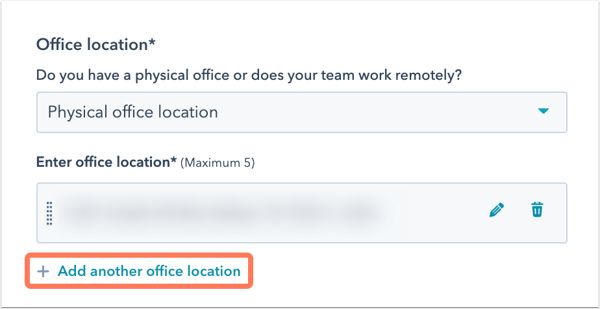
- Tu perfil aparecerá cuando filtras el directorio a los países o estados que ingresaste al crear tu perfil.
- Ingresa una descripción de la empresa.
- En la parte superior derecha, haz clic en Siguiente.
En la pestaña Servicios, puedes agregar detalles para los servicios que proporcionas.
- En la sección Especializaciones, usa los menús desplegables para seleccionar los servicios que ofreces y las industrias que operas.
- En la sección Región, selecciona las regiones donde tu empresa ofrece sus servicios.
- En la sección Idioma, selecciona los idiomas en que tu empresa ofrece sus servicios.
- En la sección Presupuesto, selecciona un rango de presupuesto para los servicios de tu empresa.
- Para ver tu perfil de directorio, haz clic en Vista preliminar en la parte superior derecha.
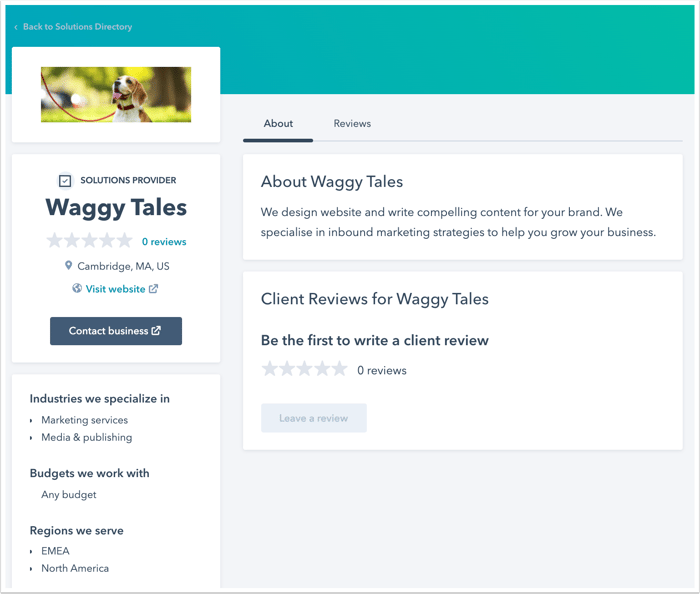
- Cuando hayas terminado, haz clic en Publicar en la parte superior derecha para activar tu perfil en directo.
Para obtener más información y ayuda con el Directorio de soluciones de HubSpot, echa un vistazo a las Preguntas frecuentes sobre el Directorio de soluciones de HubSpot.
